在使用电脑上网时,有时候会遇到一些网络连接问题,其中之一就是错误651。错误651是指在建立宽带拨号连接时出现的错误,这会导致电脑无法成功联网。本文将...
2025-07-26 172 错误
网络在现代社会中扮演着重要的角色,然而,有时候我们可能会遇到电脑DNS错误导致无法访问互联网的问题。本文将介绍一些解决电脑DNS错误的方法,帮助读者快速修复网络连接问题,让网络畅通无阻。

文章目录:
1.DNS错误的定义与原因
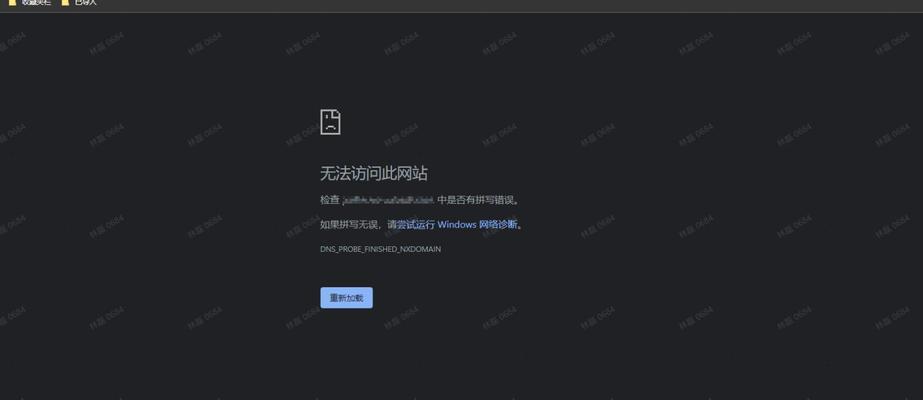
DNS(DomainNameSystem)是用于将域名转换为IP地址的系统。DNS错误可能由多种原因引起,比如网络配置问题、DNS服务器故障等。
2.检查本地网络连接
检查本地网络连接是否正常。确保电缆连接牢固,并且无线网络设置正确。
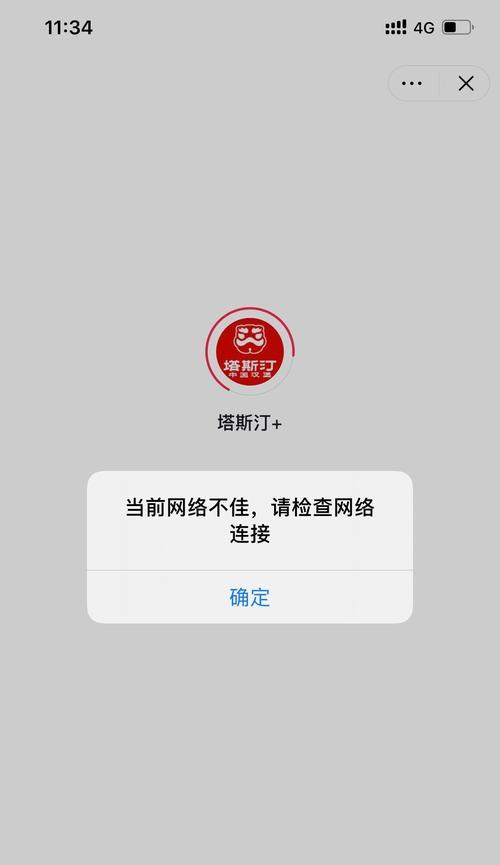
3.重新启动路由器和调制解调器
有时候,路由器或调制解调器出现故障可能导致DNS错误。尝试重新启动这些设备,并等待一段时间后再次尝试连接。
4.检查DNS服务器设置
在电脑的网络设置中,检查DNS服务器设置是否正确。如果不确定正确的DNS服务器地址,可以尝试使用公共DNS服务器,如谷歌的8.8.8.8和8.8.4.4。
5.清除DNS缓存
DNS缓存是为了加快域名解析而保存的一部分数据,有时候这些缓存可能过期或损坏导致DNS错误。可以通过在命令提示符窗口中输入“ipconfig/flushdns”命令来清除DNS缓存。
6.重置TCP/IP协议栈
重置TCP/IP协议栈可以清除网络配置文件中的错误设置,修复DNS错误。可以通过在命令提示符窗口中输入“netshintipreset”命令来重置TCP/IP协议栈。
7.禁用安全软件或防火墙
有时候,安全软件或防火墙可能会阻止网络连接,导致DNS错误。可以尝试临时禁用这些软件来排除问题。
8.更新网络驱动程序
网络驱动程序是连接电脑与网络设备之间的桥梁,更新驱动程序可能修复与DNS错误相关的问题。可以通过设备管理器来检查并更新网络驱动程序。
9.使用Windows网络故障排除工具
Windows操作系统提供了内置的网络故障排除工具,可以帮助识别和修复与DNS错误相关的问题。可以在控制面板的“网络和共享中心”中找到故障排除工具。
10.检查主机文件
主机文件是用于本地域名解析的文件,如果该文件被修改或损坏,可能导致DNS错误。可以在C:\Windows\System32\drivers\etc\目录下找到主机文件,检查其中是否有异常设置。
11.使用其他DNS解析服务
如果经过以上步骤后仍无法解决DNS错误,可以尝试使用其他可靠的DNS解析服务,如OpenDNS或云flare。
12.联系网络服务提供商
如果以上方法都无法解决DNS错误,可能是网络服务提供商的问题。及时联系网络服务提供商,报告问题并寻求技术支持。
13.电脑重启后尝试连接
有时候,简单地将电脑重启一下就能解决DNS错误问题。重新启动后,尝试连接互联网,看是否能够正常访问网页。
14.定期更新操作系统与软件
定期更新操作系统与软件可以帮助修复已知的网络连接问题,包括DNS错误。确保操作系统和软件都是最新版本。
15.与建议
在遇到电脑DNS错误导致网络无法连通的问题时,通过检查本地网络连接、重新启动路由器和调制解调器、检查DNS服务器设置、清除DNS缓存等方法,一般能够解决大部分问题。若仍无法解决,可以尝试联系网络服务提供商寻求帮助。定期更新操作系统和软件也是预防DNS错误的重要步骤。
文章结尾:通过本文介绍的一些方法,相信读者能够快速解决电脑DNS错误导致的网络无法连通问题。当出现类似问题时,不要慌张,有条理地按照步骤进行排查和修复,相信问题很快就会得到解决。记住,一个顺畅的网络连接是高效工作和娱乐的基础。
标签: 错误
相关文章
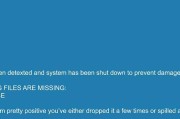
在使用电脑上网时,有时候会遇到一些网络连接问题,其中之一就是错误651。错误651是指在建立宽带拨号连接时出现的错误,这会导致电脑无法成功联网。本文将...
2025-07-26 172 错误
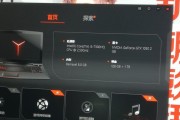
当我们打开电脑时,偶尔会遇到电脑出现POST错误导致无法正常启动的情况。POST错误通常是指Power-OnSelf-Test(自检)过程中出现的问题...
2025-07-26 175 错误
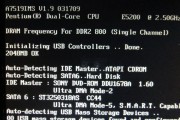
电脑在长期使用过程中,由于各种原因可能会出现硬盘错误导致系统运行卡顿的问题。本文将介绍如何解决电脑硬盘错误,并恢复系统的流畅运行,为用户提供更好的使用...
2025-07-25 160 错误

在使用电脑的过程中,有时我们可能会遇到一些网络连接问题。而其中一个常见的问题就是在重启电脑后出现错误10107。这个错误可能会导致我们无法正常连接网络...
2025-07-24 196 错误
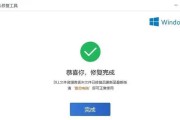
在使用电脑的过程中,有时我们会遇到开机时显示dll错误的情况。这些错误可能导致电脑无法正常启动或运行特定的应用程序。了解dll错误的原因和解决方法对于...
2025-07-23 164 错误

在使用电脑的过程中,有时会遇到电脑启动时显示301错误的情况。这个错误通常是由硬盘启动顺序设置不正确或硬盘出现问题所引起的。本文将详细介绍301错误的...
2025-07-21 185 错误
最新评论